Ключевые моменты видеоурока для выполнения
Руководство по использованию ИИ-инструментов Filmora
Для начала следует добавить видео в программу Filmora и переноса его на таймлайн. После чего переместитесь на основную панель инструментов Filmora и перейдите на вкладку "Эффекты". В левом меню найдите "BCC Optical Diffusion" в разделе "Boris FX". Переместите любой эффект, который вам нравится и перенесите его на таймлайн видео.
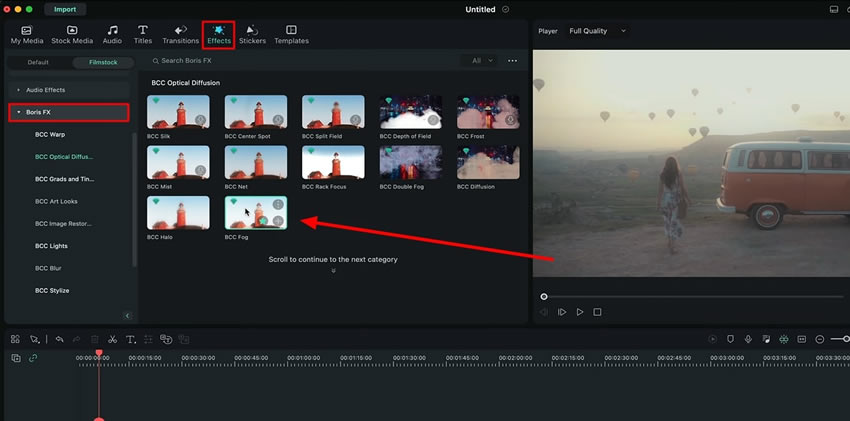
Сделайте двойной щелчок на эффекте и выполните настройку в появившемся окне. Самым интересным в эффекте Boris FX BCC является то, что он содержит функцию корректировки движения. Он с легкостью может отслеживать перемещение объекта и вносить соответствующие коррективы.
Для того чтобы применить эффект отслеживания движения к объекту, следует наложить маску на эту область кадра. Во вкладке настроек "Эффекты" выберите в верхней части параметр "Маска Мокко". В результате появится новое окно, в котором вы можете с легкостью обрисовать маску вокруг объекта и нанести на нее эффект.

Теперь вам нужно найти на левой панели опцию "Дорожка". С ее помощью вы можете с легкостью отслеживать движения назад и вперед наложенного эффекта. Вы увидите фиолетовую линию, которая покажет вам, завершено ли отслеживание или нет. Если хотите, вы можете выйти из данного окна и "Сохранить" эти параметры во всплывающем окне. При просмотре видео можно заметить, что установленная маска позволяет отследить объект и использовать эффект только в области маски.
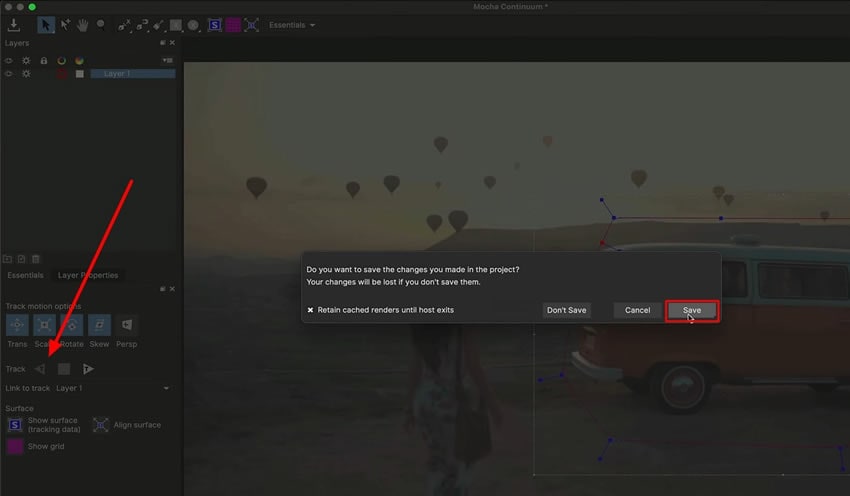
Ознакомьтесь с эффектом "BCC Lights" и отрегулируйте его в соответствии со своим видео. Для этого выберите на таймлайне видеоклип, к которому вы хотите применить эффект молнии. Выберите эффект "BCC Lights" на левой панели, перенесите его на таймлайн и опустите на клип.
Подобным образом вы можете внести необходимые коррективы в соответствии с видео из настроек. Кликните два раза на эффект, который находится на таймлайне, и в появившемся окне найдите функцию "Стилизация". Также в разделе "Стилизация" вам будет доступно изменение параметров "Непрозрачность", "Размытие X" и "Размытие Y" для корректировки цвета и размера эффекта.
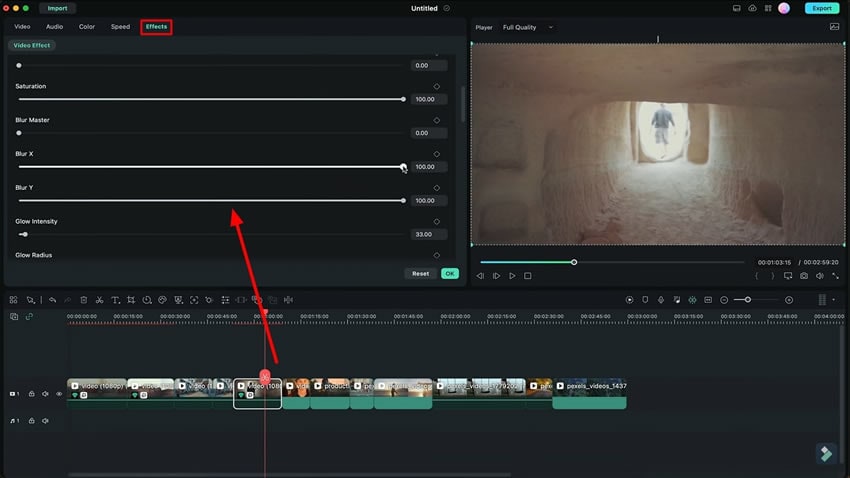
Если вам кажется, что стоит применить к видео дополнительные эффекты, то вам понадобится Wondershare Filmora. Эта версия выделяется тем, что имеет потрясающий список Boris FX для Filmora, который придает видео волшебный оттенок и делает его максимально профессиональным. В данной инструкции описано, как можно легко применить эффект Boris FX к определенным частям видео.
Другие мастер-классы Джоша по использованию Filmora

- 01. Инструкция по применению эффекта увеличенной головы, используя Filmora 03:35
- 02. Инструкция по применению эффекта сдавливания кофе в Filmora 04:31
- 03. Способы удаления объектов из видео с использованием полного воспроизведением или без него. 04:51
- 04. Как создать эффект разделенного тела в видеоролике 03:48

- 01. Инструкция по применению эффекта вращающейся головы в Filmora 05:11
- 02. Инструкция по созданию левитационного эффекта в программе Filmora 04:58
- 03. Создание эффекта прозрачности и маскировки для видео 04:14
- 04. Инструкция по разработке видеороликов с рентгеновским эффектом в программе Filmora 03:07



